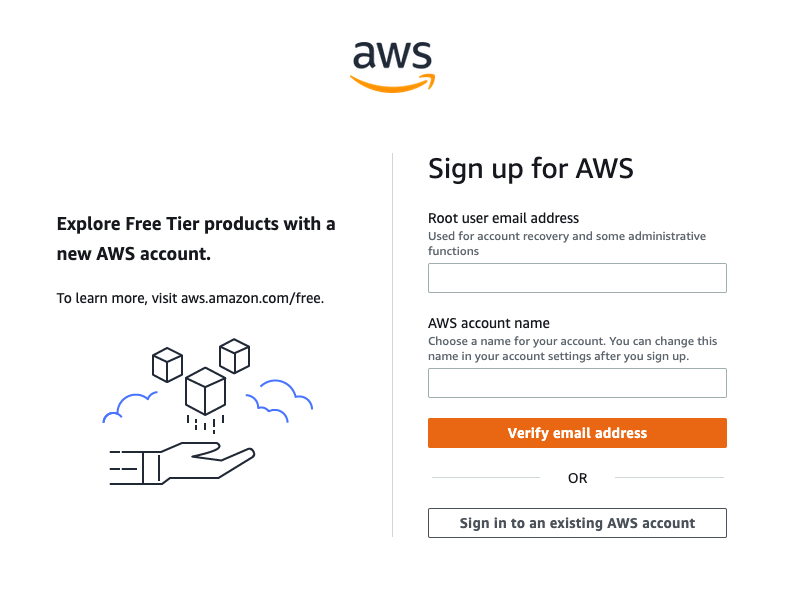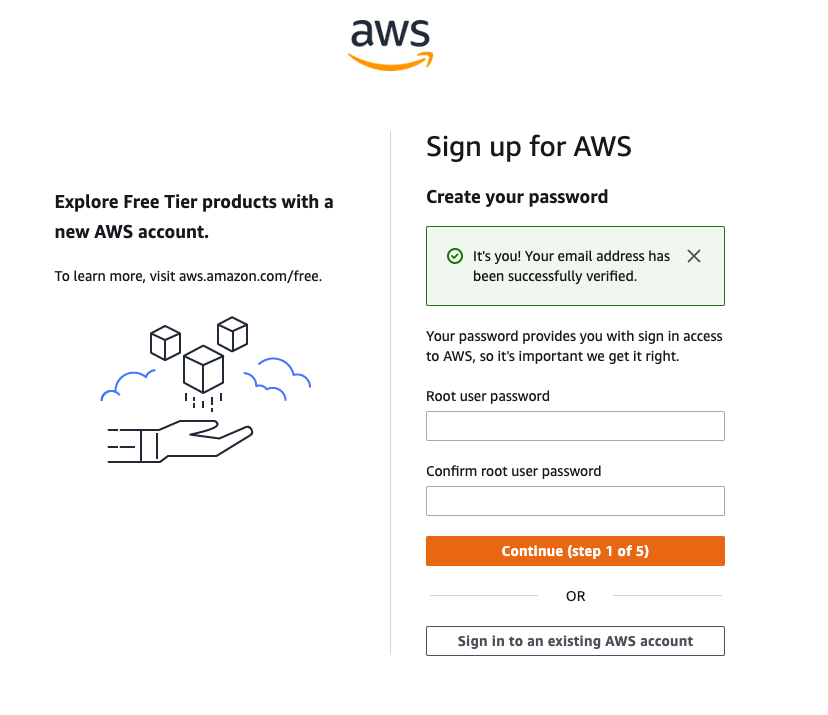모듈 1: AWS 계정 생성
자습서
AWS 계정 생성
이 모듈에서는 루트 AWS 계정을 생성합니다.
학습 목표
- AWS 계정에 가입
- 전화 또는 SMS를 통해 연락처 세부 정보 확인
구현
인프라를 프로비저닝하려면 우선 AWS 계정이 필요합니다. 이 모듈에서는 계정을 설정하는 방법을 다룹니다.
이메일, 계정 이름 및 암호 선택
새 AWS 계정을 생성하려면 thinkwithwp.com에 접속하여 AWS 계정 생성을 선택합니다.
먼저 이메일 주소와 계정 이름을 선택합니다.
사용할 이메일 주소를 신중하게 고려하세요. 업무용 이메일 주소는 언제든 이직하면 바뀔 수 있으므로 개인 계정을 설정하는 경우 업무용 이메일 주소는 사용하지 않는 것이 좋습니다. 반대로, 비즈니스 계정에는 관리 가능한 이메일 별칭을 사용하는 것이 좋습니다. 언젠가 계정을 설정한 사람의 역할이나 회사가 변경될 수도 있기 때문입니다.
이메일 및 계정 이름 필드를 입력한 후 이메일 주소 확인을 선택합니다. 이메일로 인증 코드를 받게 됩니다. 인증 코드를 입력하고 확인을 선택합니다.
루트 사용자 암호를 생성할 새 화면으로 리디렉션됩니다.
연락처 정보 추가
이제 연락처 정보를 추가하고 AWS를 어떻게 사용할 것인지 선택해야 합니다.
다음 화면에서 비즈니스 계정과 개인 계정 중 하나를 선택합니다. 계정 유형이나 기능에는 차이가 없지만 결제용 계정을 개설하는 데 필요한 정보의 유형만 다릅니다. 비즈니스 계정의 경우, 계정을 설정하는 사람이 없을 때 연락 가능한 비즈니스 관련 전화번호를 선택하세요.
계정 유형을 선택한 후 계정의 연락처 정보를 입력합니다. 이러한 세부 정보를 안전한 장소에 저장해 둡니다. 이메일이나 2단계 인증 디바이스에 액세스할 수 없는 경우 AWS Support는 이러한 세부 정보를 사용하여 신원을 확인할 수 있습니다.
이 양식의 마지막 부분에 있는 AWS 이용계약의 약관을 읽고 동의하면 확인란을 선택합니다. 계속(2/5단계)을 선택하여 다음 화면으로 진행합니다.
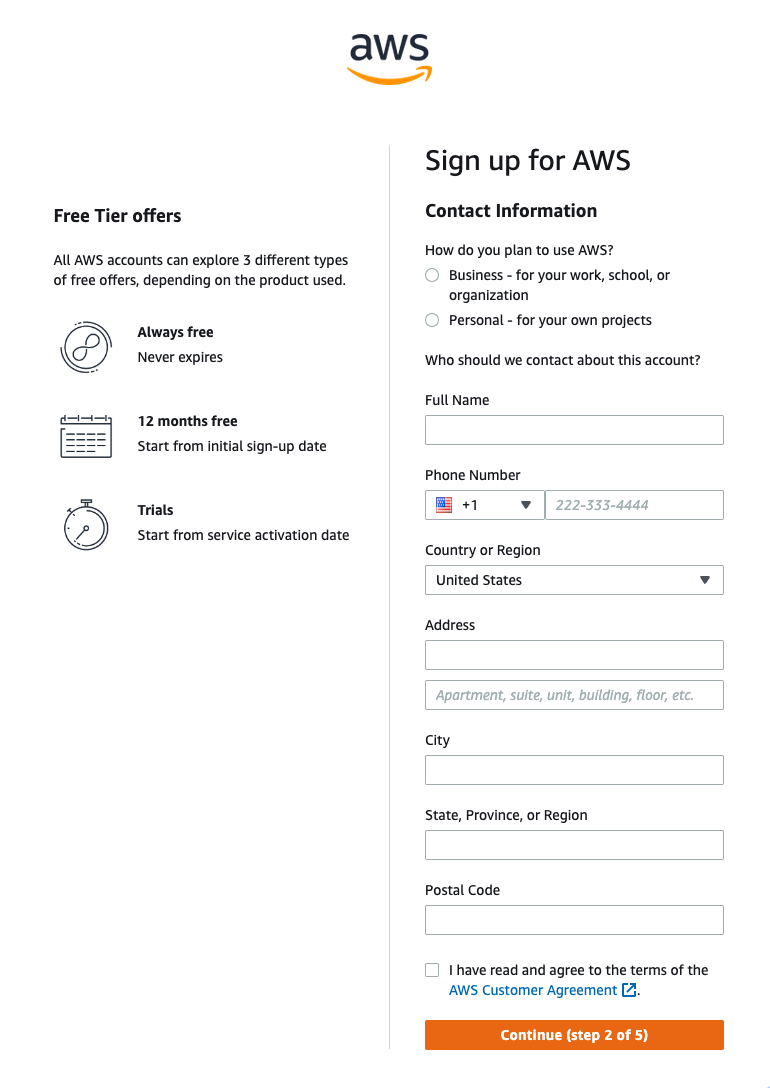
결제 방법 추가
다음 화면에서 결제에 사용할 신용카드나 직불카드를 추가합니다.
카드의 경우 약간의 유보금이 적용되므로 주소는 금융 기관에 등록된 사용자 주소 또는 사용자의 사업체 주소와 일치해야 합니다.
준비가 되면 확인 및 계속(3/5단계)을 선택하여 계속 진행합니다.
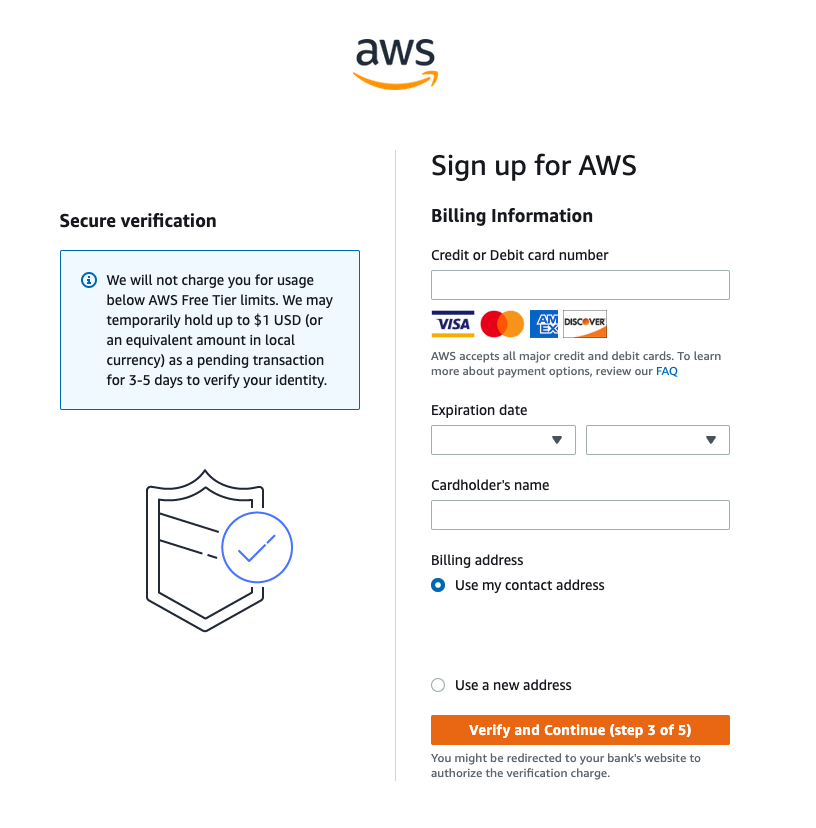
신원 확인
이제 계정을 인증해야 합니다.
이 계정과 연결된 번호로 문자 메시지(SMS)를 발송하거나 전화를 걸어 계정을 인증할 수 있습니다.
문자 메시지(SMS) 옵션의 경우 SMS 전송을 선택하면 다음 화면에서 입력할 숫자 코드가 전송됩니다. 음성 통화 옵션의 경우 자동 음성 인증 시스템에서 메시지를 들은 후 입력할 코드가 화면에 표시됩니다.
선택한 확인 방식에 따라 코드를 입력한 후 계속을 선택하여 마지막 단계로 넘어갑니다.
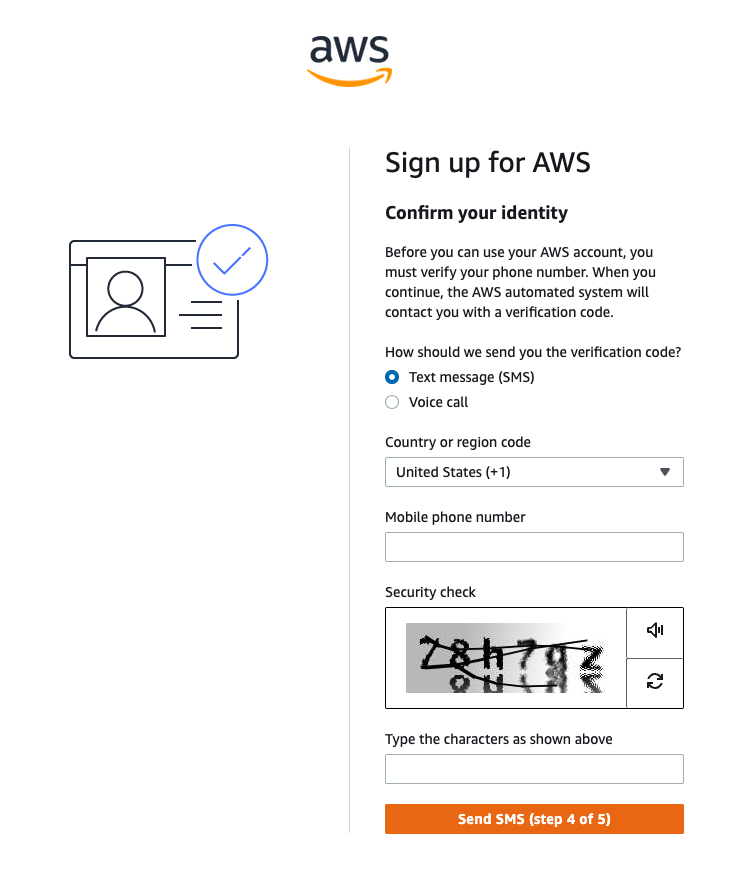
Support 플랜 선택
마지막 단계에서는 AWS 계정의 지원 플랜을 선택합니다.
지원 플랜에는 세 가지 옵션이 있습니다. 기본 옵션은 Basic Support라고 하며 무료입니다. 잘 모르는 경우 Basic Support를 선택하세요. 지원 티어는 나중에 언제든지 변경할 수 있습니다.
티어 간 차이를 보여 주는 자세한 목록은 AWS Support 플랜 비교를 참조하세요.
계정 생성을 마치려면 가입 완료를 선택합니다.
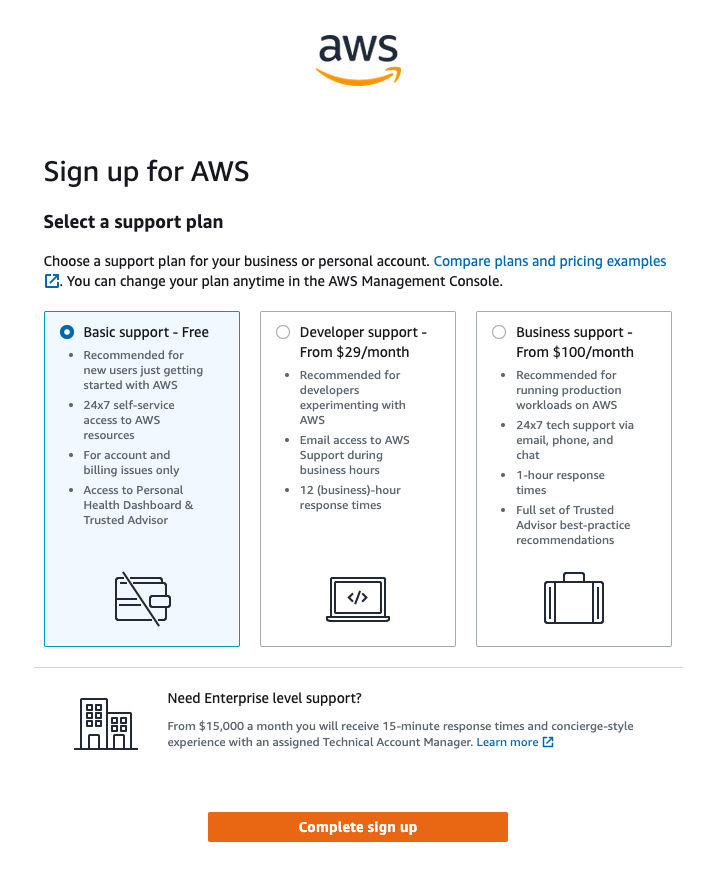
결론
축하합니다! 이제 계정이 설정되어 활성화되는 중입니다. 활성화가 완료되면 AWS로부터 이메일을 받게 됩니다. 이 모듈에서 생성한 보안 인증 정보를 사용하여 루트 계정에 로그인합니다.
다음 모듈에서는 루트 계정을 보호하고 추가 사용자를 설정하는 방법을 알아봅니다.